Lubage Google Chrome'is globaalsed meediakontrollid
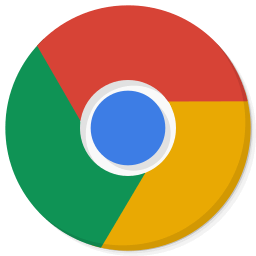
Kuidas lubada Google Chrome'is globaalseid meediumijuhte
Alates versioonist Google Chrome 77 saate nüüd brauseri stabiilses harus lubada Global Media Controls. Varem piirdus see huvitav funktsioon Chrome'i Kanaari haruga. Vaatame, kuidas seda aktiveerida.
Hiljuti on Google hakanud töötama funktsiooni „Global Media Controls” kallal. Chrome sisaldab eksperimentaalset funktsiooni, mis kuvab hüpikakna, mis on sarnane sellele, mis kuvatakse klaviatuuril multimeediumiklahvide vajutamisel.
Kui see on lubatud, lisab funktsioon brauseri tööriistaribale uue nupu. Sellel nupul klõpsamisel avaneb kiiraken, mis loetleb teie praegused meediumiseansid (nt brauseri vahekaartidel esitatavad YouTube'i videod) koos esitus-/peatamis- ja tagasikerimisnuppudega.
See võimaldab teil kiiresti pääseda juurde ja juhtida meediumivoogu ilma selle vahekaardile lülitumata. Global Media Controls funktsiooni saab aktiveerida lipuga.
Google Chrome pakub mitmeid kasulikke eksperimentaalseid valikuid. Tavakasutajad ei peaks neid kasutama, kuid entusiastid ja testijad saavad need hõlpsalt sisse lülitada. Need eksperimentaalsed funktsioonid võivad märkimisväärselt parandada Chrome'i brauseri kasutuskogemust, lubades täiendavaid funktsioone. Katsefunktsiooni lubamiseks või keelamiseks saate kasutada peidetud valikuid, mida nimetatakse lipudeks.
Globaalsete meediumijuhtimise lubamiseks Google Chrome'is
- Värskendage oma Google Chrome'i brauserit versioonile 77.
- Avage Google Chrome ja tippige aadressiribale järgmine tekst:
chrome://flags/#global-media-controls. - Valige Luba rea „Global Media Controls” kõrval olevast ripploendist.
- Taaskäivitage brauser, kui seda küsitakse.
Sa oled valmis! Nüüd avage üks või paar YouTube'i videot. Näete tööriistaribal uut 'taasesitus' nuppu.
Esitatavate meediumivoogude loendi avamiseks klõpsake sellel nupul.
Selle hilisemaks keelamiseks avage lipuleht ja muutke valikut Lubatud tagasi Vaikimisi.
See on kõik.
Huvipakkuvad artiklid:
- Lubage tume režiim mis tahes saidile Google Chrome'is
- Lubage Google Chrome'is helitugevuse reguleerimine ja meediumiklahvide käsitsemine
- Lubage Google Chrome'is lugejarežiimi destilleerimisleht
- Eemaldage Google Chrome'is individuaalsed automaatse täitmise soovitused
- Lülitage päring Google Chrome'i omnikastikeses sisse või välja
- Muutke Google Chrome'is uue vahelehe nupu asukohta
- Keela uus ümar kasutajaliides Chrome 69-s
- Lubage oma tiitliriba Windows 10 Google Chrome'is
- Lubage Google Chrome'is režiim Pilt-pildis
- Lubage Google Chrome'is Material Design Refresh
- Lubage emotikonide valija Google Chrome'i versioonis 68 ja uuemates versioonides
- Lubage Google Chrome'is aeglane laadimine
- Vaigista sait Google Chrome'is jäädavalt
- Uue vahelehe kohandamine Google Chrome'is
- Keelake Google Chrome'is HTTP veebisaitide jaoks mitteturvaline märk
- Pange Google Chrome näitama URL-i HTTP- ja WWW-osi
Tänu Leo.

